第一回,弃window渐入轻盈境,装Arch走入坑深底
2023-09-24
1.为什么放弃window
其一,不太喜欢电脑上的window11,更喜欢window7.
其二,QQ删不净,春风吹又生。
其三,笔记本电脑上的window11不太行。
其四,朋友力推linux,没接触过linux,想试试。
2.环境介绍
硬件环境与注意事项。
本人使用天选4笔记本,预装window11,intel的cpu。
window11有bitlocker,需要先解密bitlocker再安装,不然硬盘会炸。
intel采用了一种叫intel VMD技术的东西,需要在bios设置里关掉,不然会把分区表搞炸导致进不去系统。
在bios关掉intel VMD后,原有的window11系统会进不去,需要特别注意先备份重要文件。
3.选择linux
经朋友推荐,使用Arch Linux。为了安装方便,选用EndeavourOS这个Arch Linux的发行版。
4.制作镜像启动盘
采用ventoy制作启动盘。
先访问ventoy官网的下载页,点击跳转。
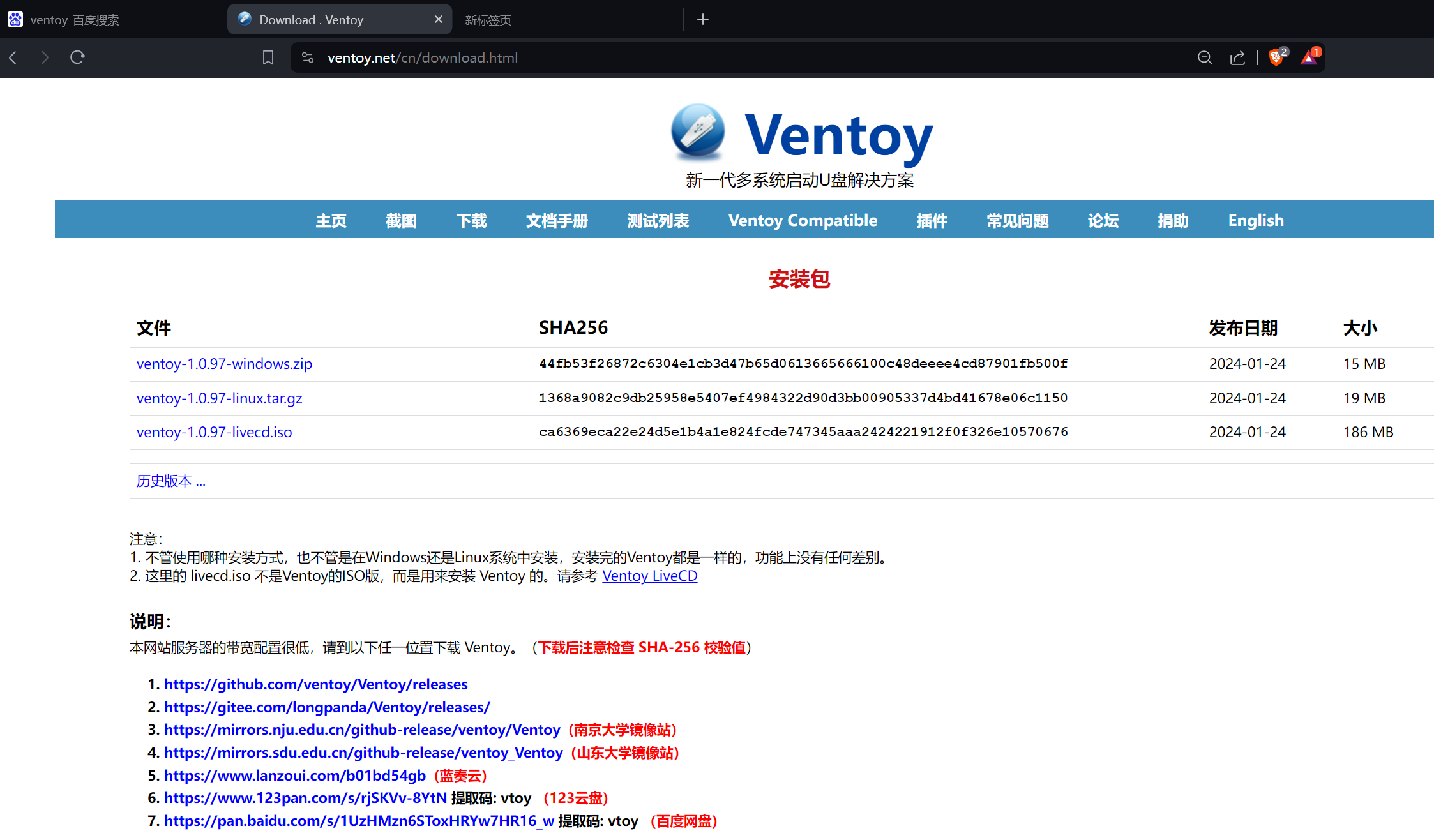
根据自己所在的系统选择版本,我还是window所以下载window版本的。
这里下载连接会转跳到github,如果下载不了请用下面那些链接。
下载完成后解压出来。
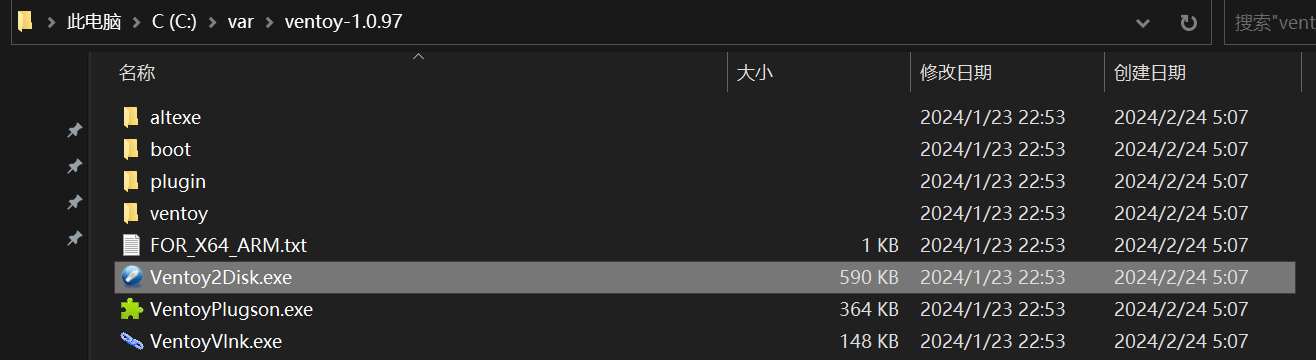
点击进入程序。
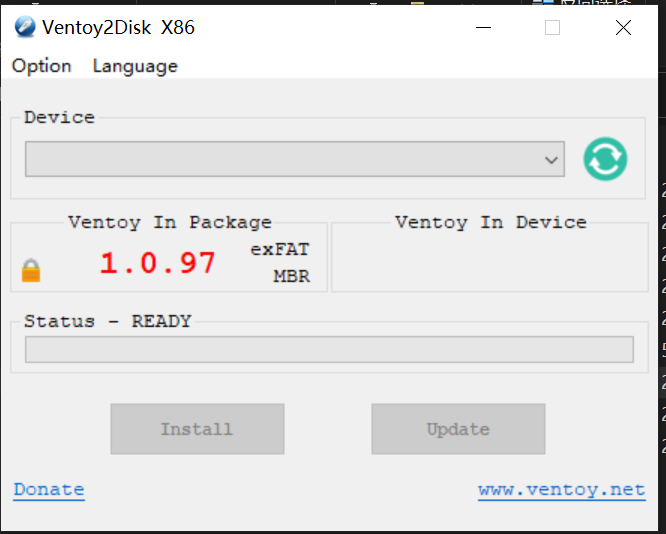
可以先更改一下语言为中文。
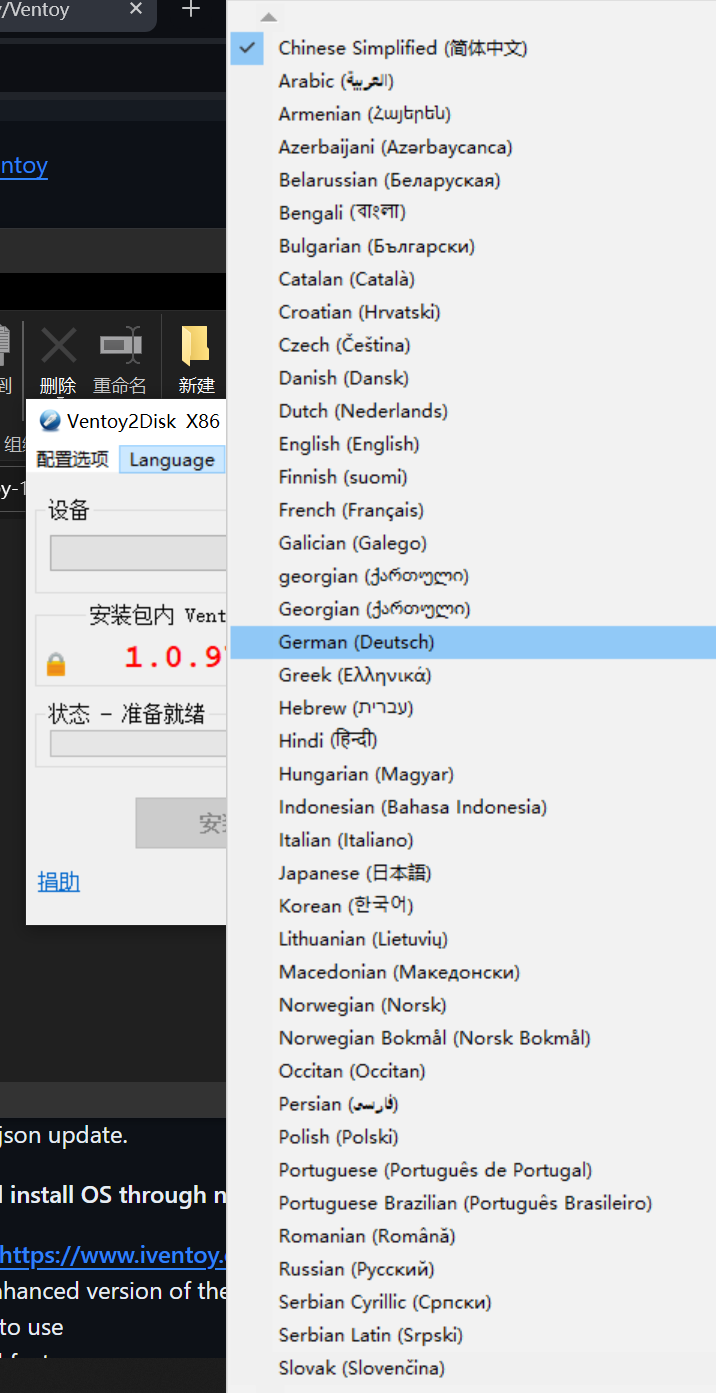
接下来更改分区类型为GPT。
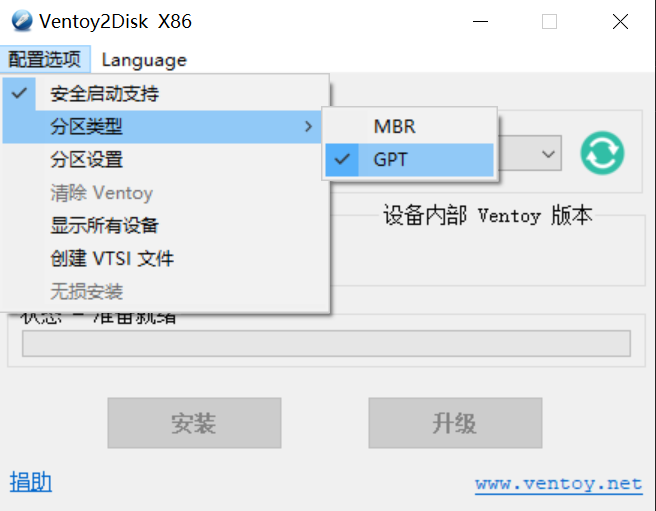
进入分区设置,把文件系统改为NTFS。
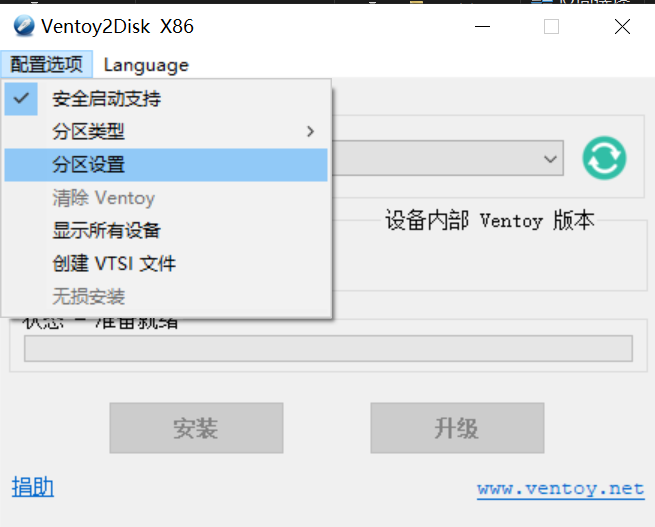
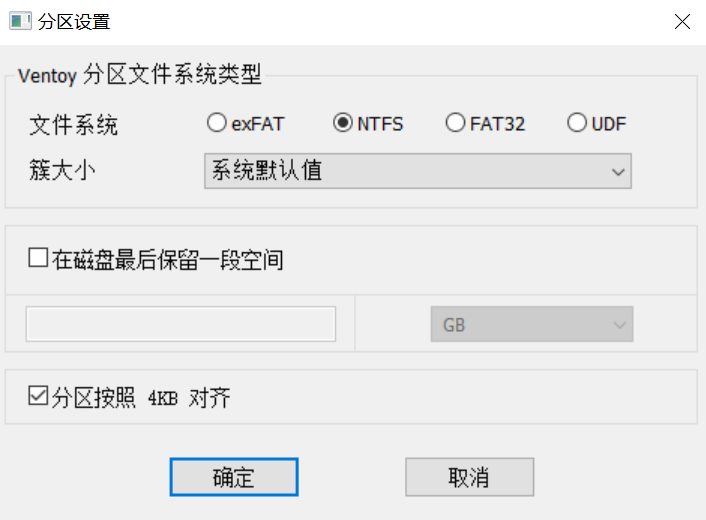
然后插上u盘,打开ventoy,点击安装。
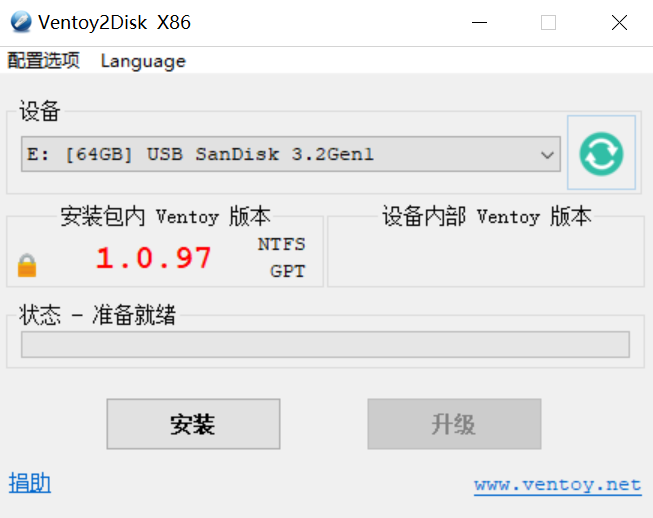
等待进度条跑完。
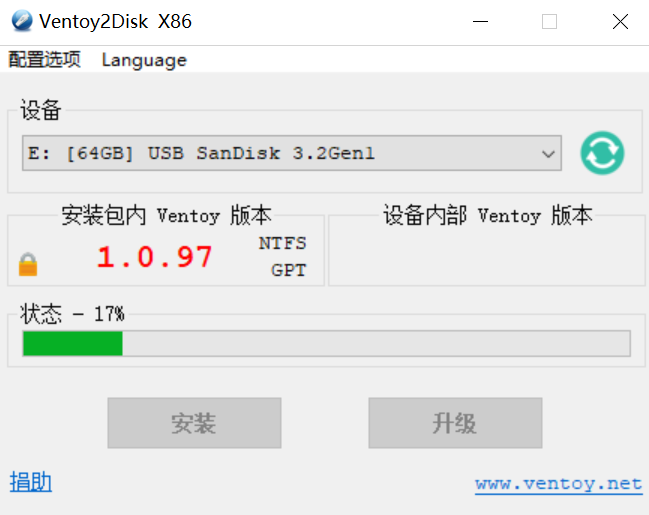
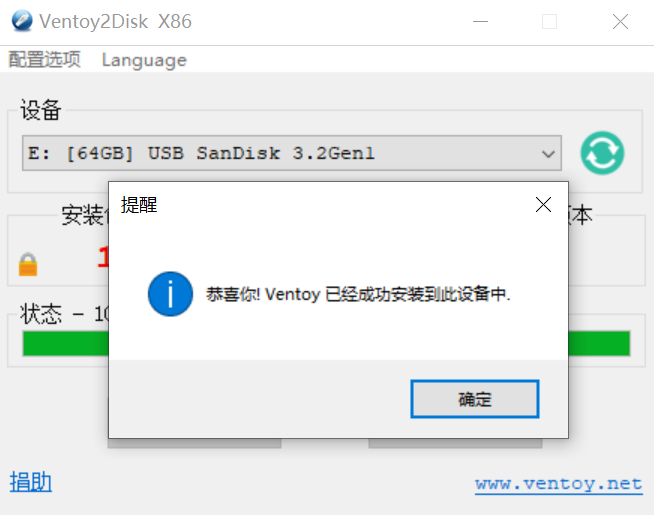
在我们电脑上可以看到我们的u盘名字已经变成ventoy。
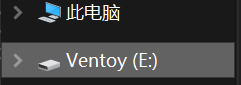
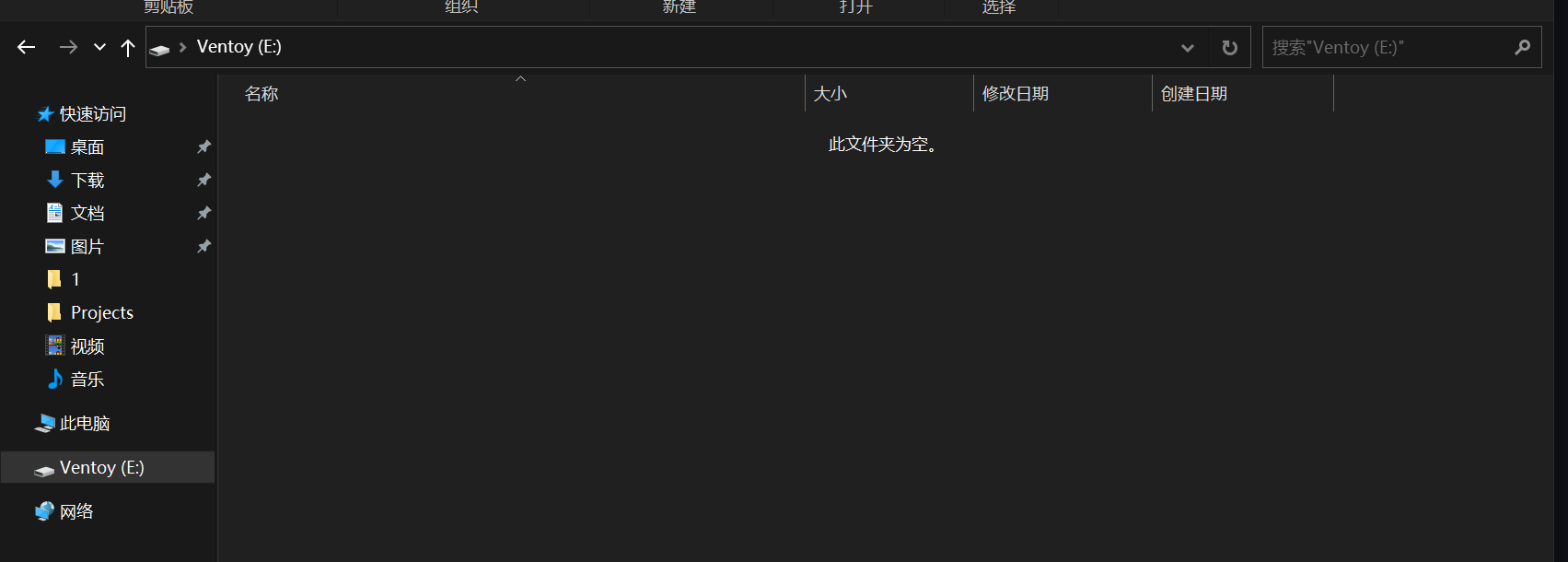
ventoy启动盘制作完成。
5.下载镜像
进入EndeavourOS官网,点击转跳。
往下滑就可以看到镜像下载链接,可以选择中国地区的。
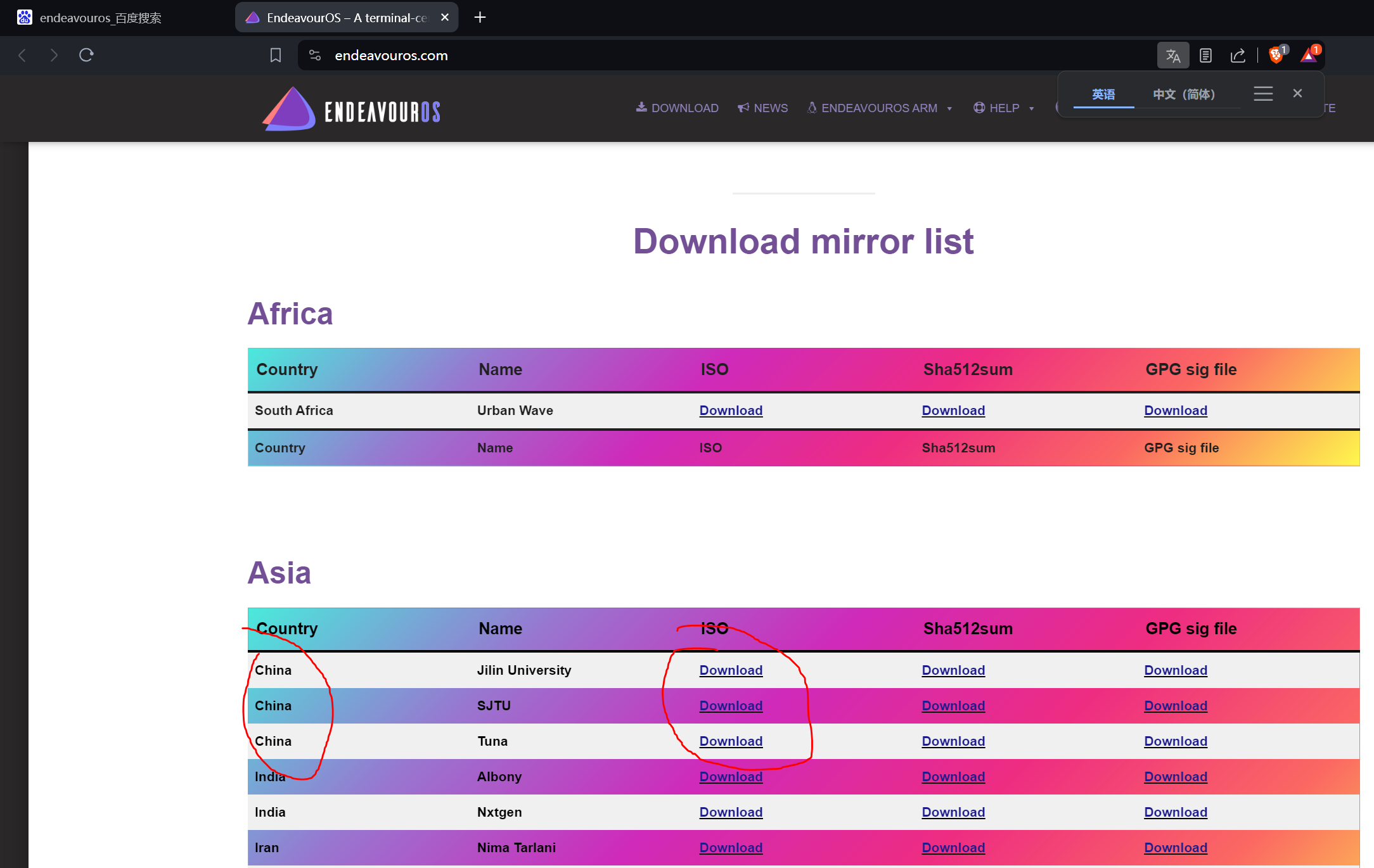
下载完成后把镜像复制到ventoy启动盘里。
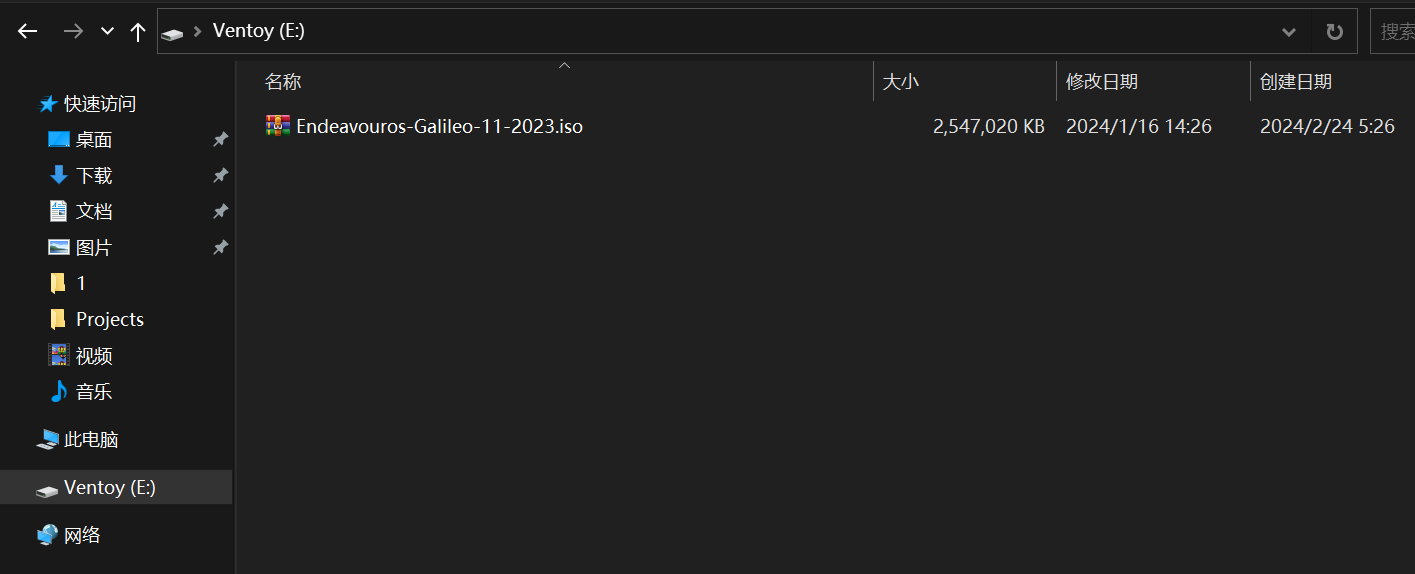
我们后面可以从ventoy启动盘里启动EndeavourOS安装镜像。
6.启动安装镜像
电脑关机后,插上刚才制作的ventoy启动盘,开机,进BIOS。华硕主板是按F2。
进来后点击启动菜单。
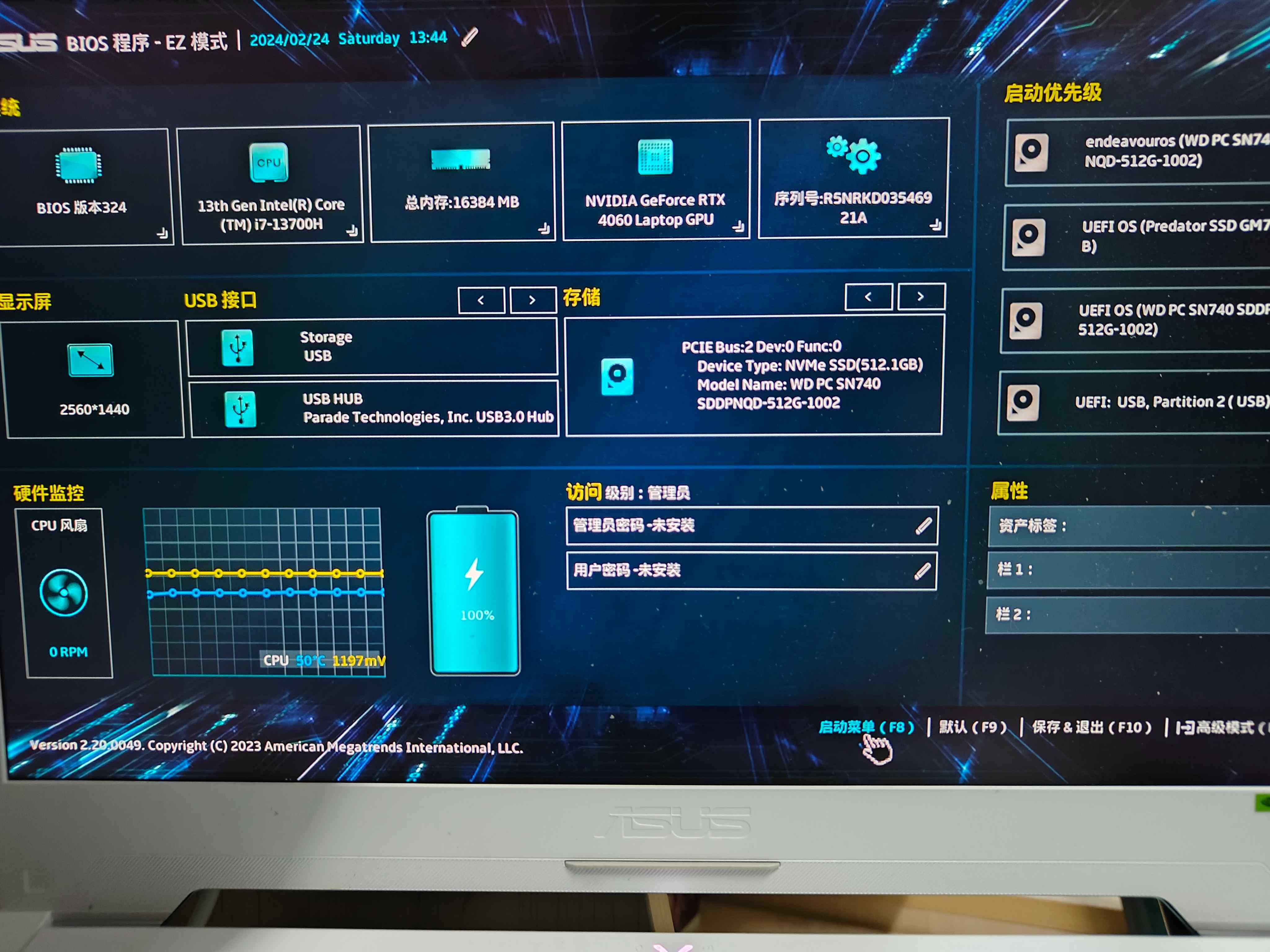
会出现选择设备启动。这里演示的时候我的设备上有多个系统,所以选项比较多,选择ventoy启动盘即可。
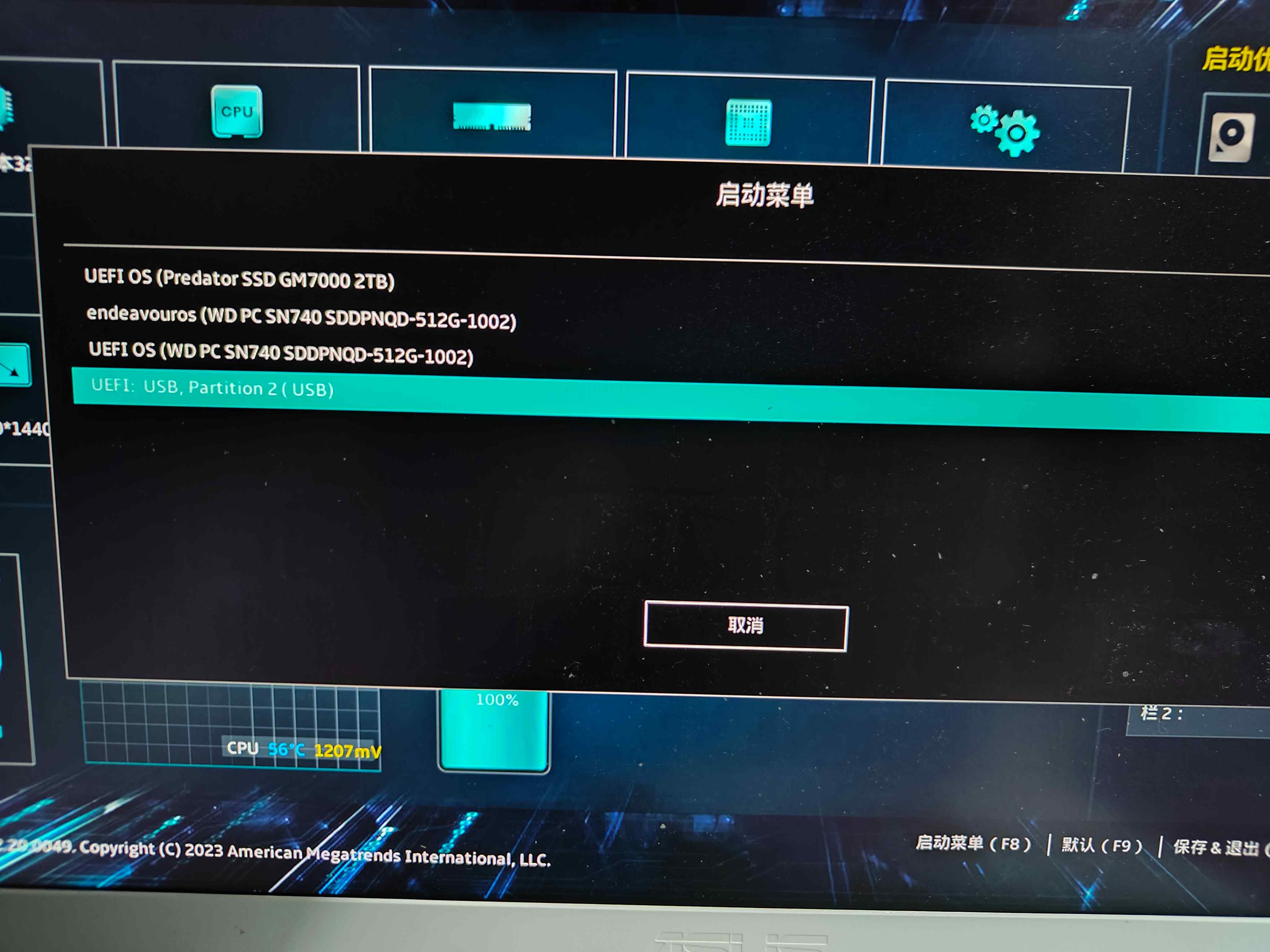
进入ventoy启动盘后,我们可以看到刚才拷进来的EndeavourOS镜像,直接回车。
ventoy的强大之处在于,你可以拷进来多个镜像,都可以启动,如果安装其他系统,使用ventoy来启动镜像也是不错的。
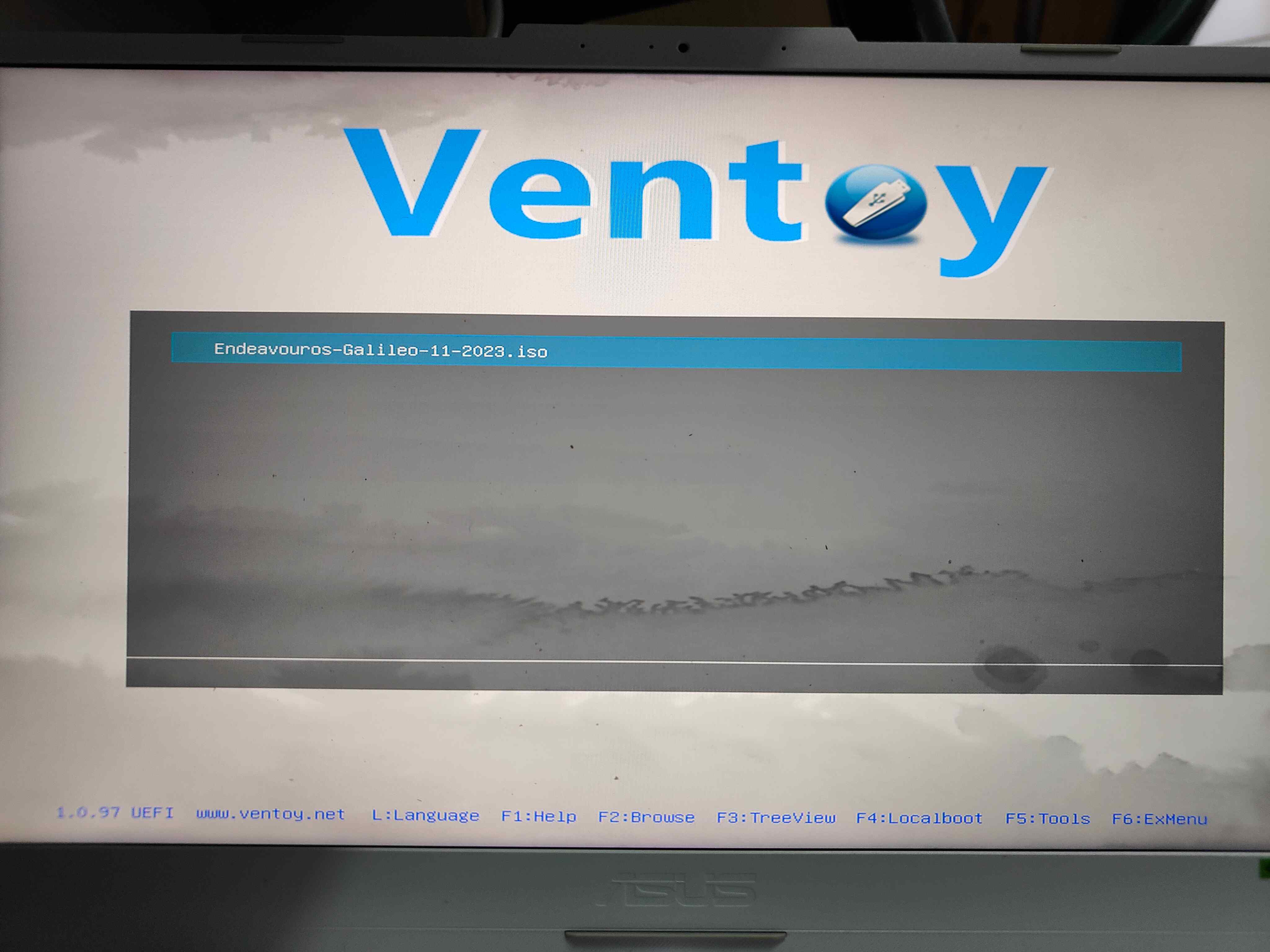
一般来说直接第一个normal mode即可。
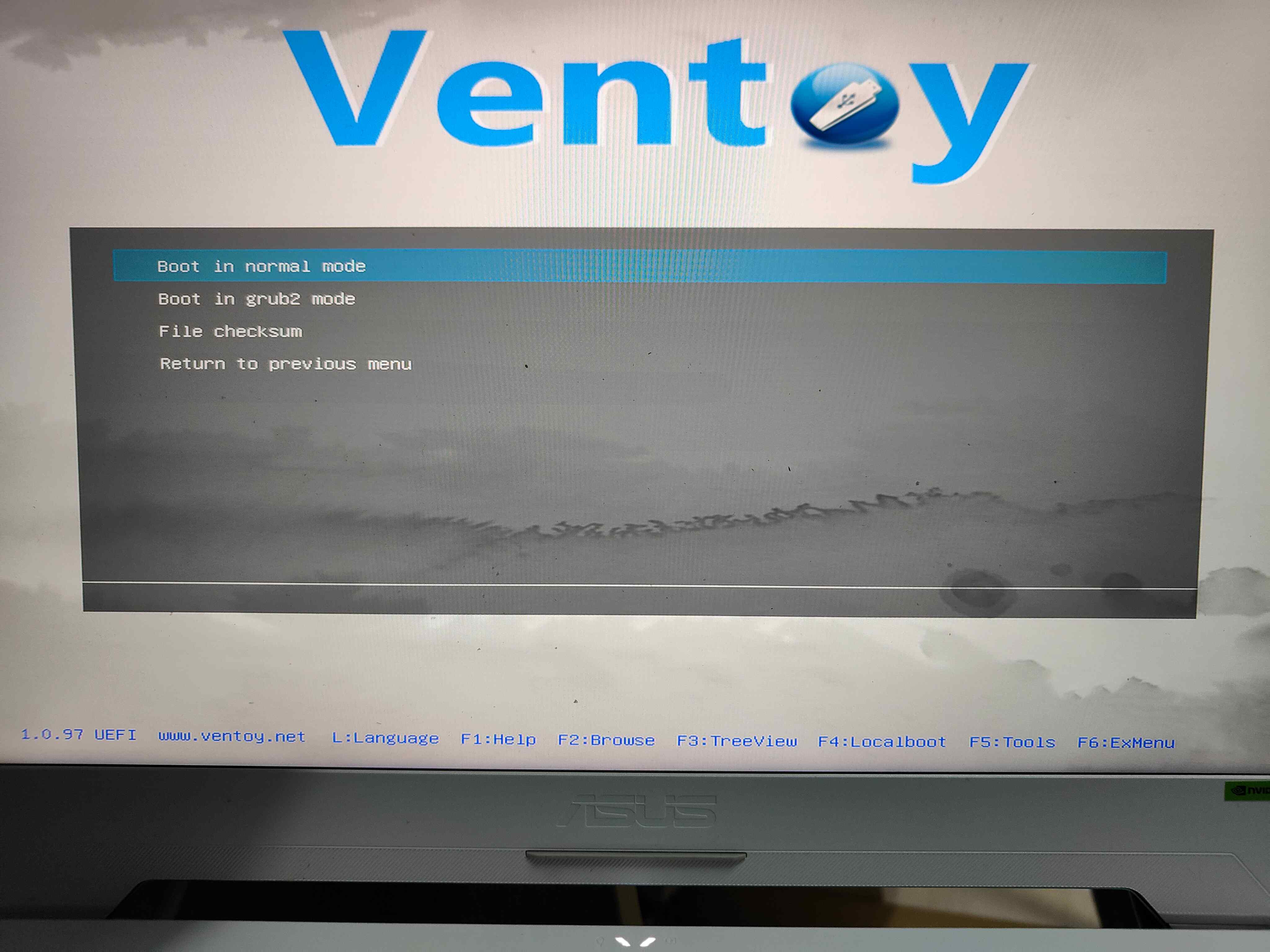
之后就进入到EndeavourOS的安装镜像里了。
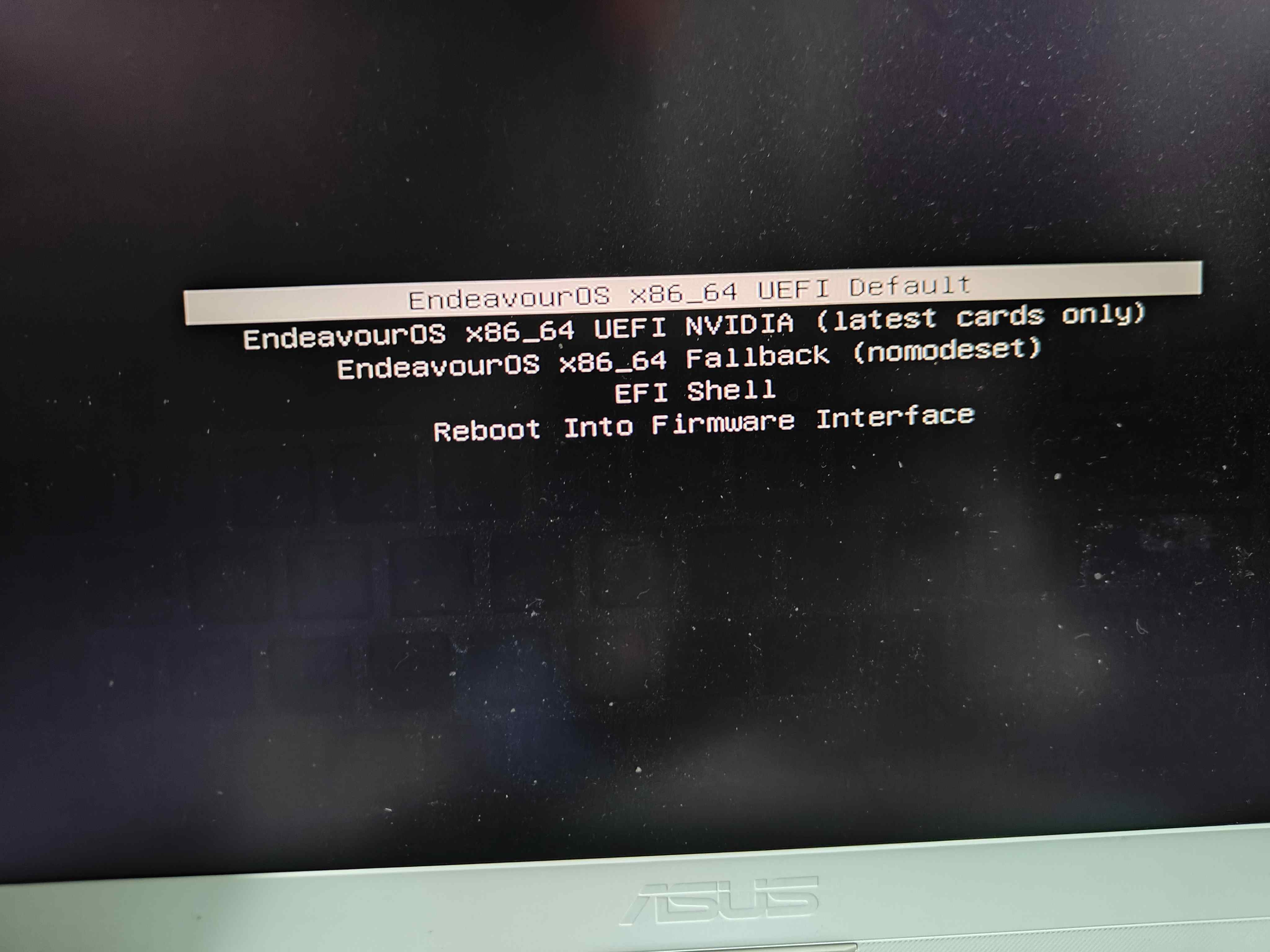 如果是Nvidia用户可以按方向键,选择第二个,它会在安装系统的时候一起把Nvidia显卡驱动(闭源),一起装了。选好后回车进入。
如果是Nvidia用户可以按方向键,选择第二个,它会在安装系统的时候一起把Nvidia显卡驱动(闭源),一起装了。选好后回车进入。
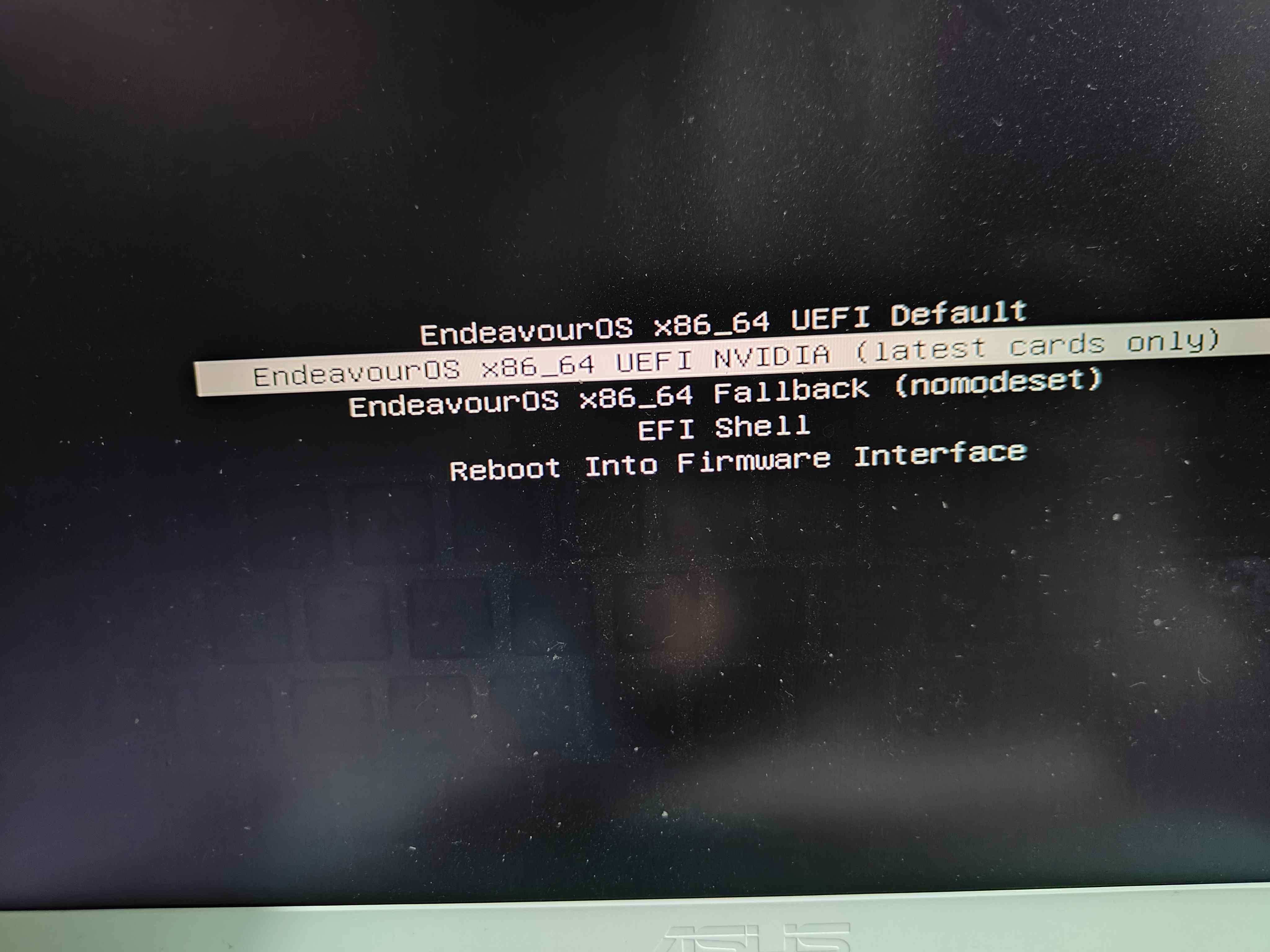
进来后,先点Wi-Fi连网。因为在线安装可以预装KDE桌面环境。我选择用KDE。
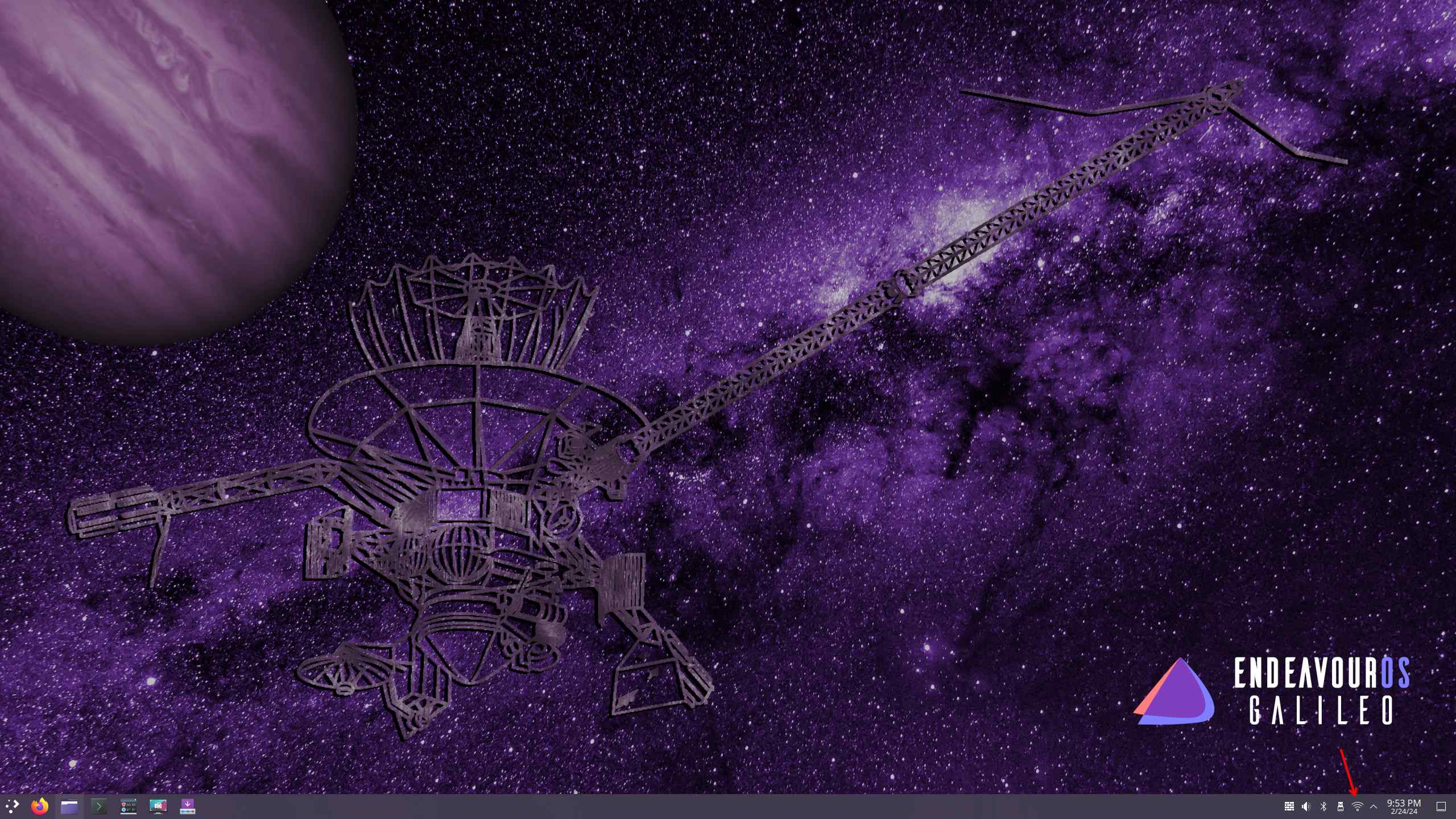
完成后,跟着箭头点。
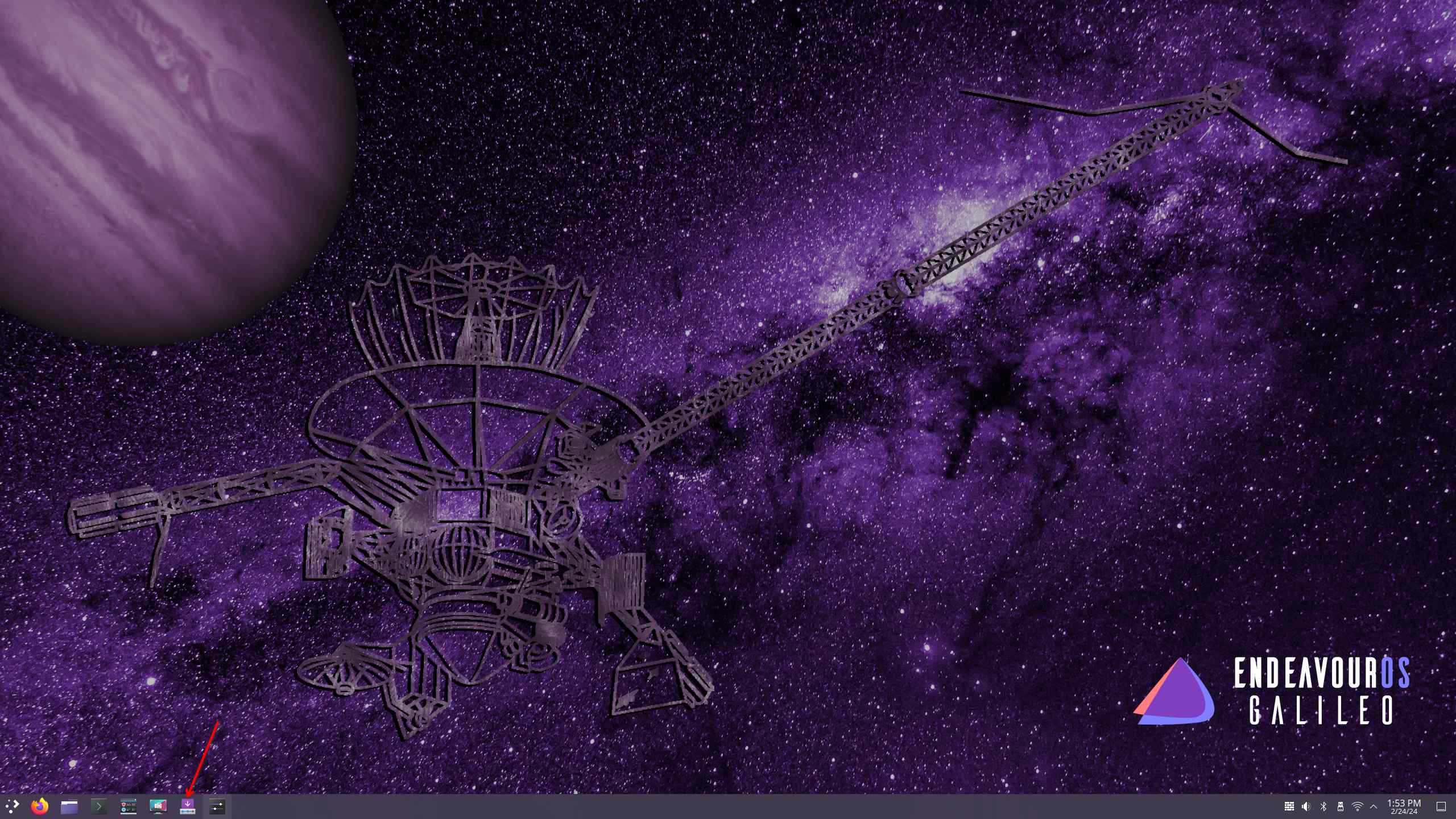
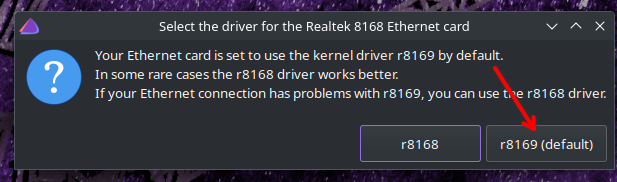
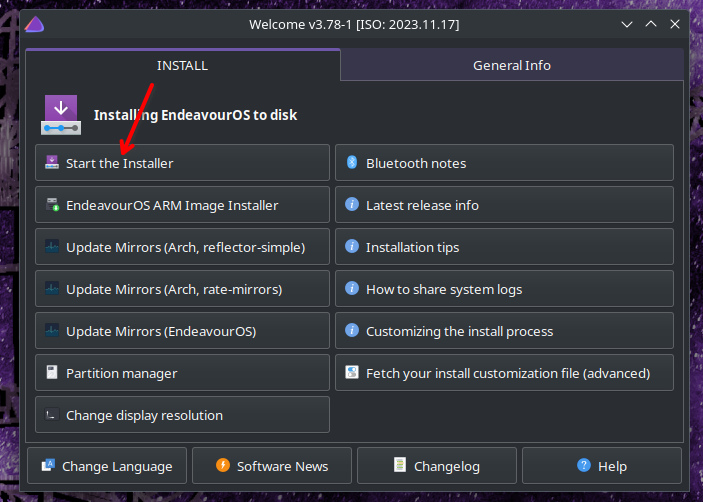 https://img.0pt.icu/learn/linux-trip/1/
https://img.0pt.icu/learn/linux-trip/1/
这里选择在线安装。
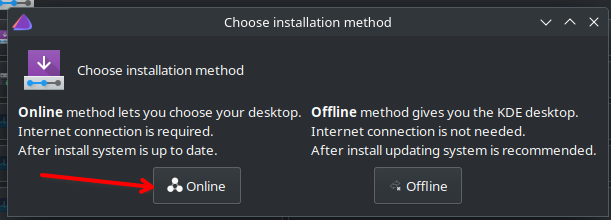
选择简体中文。
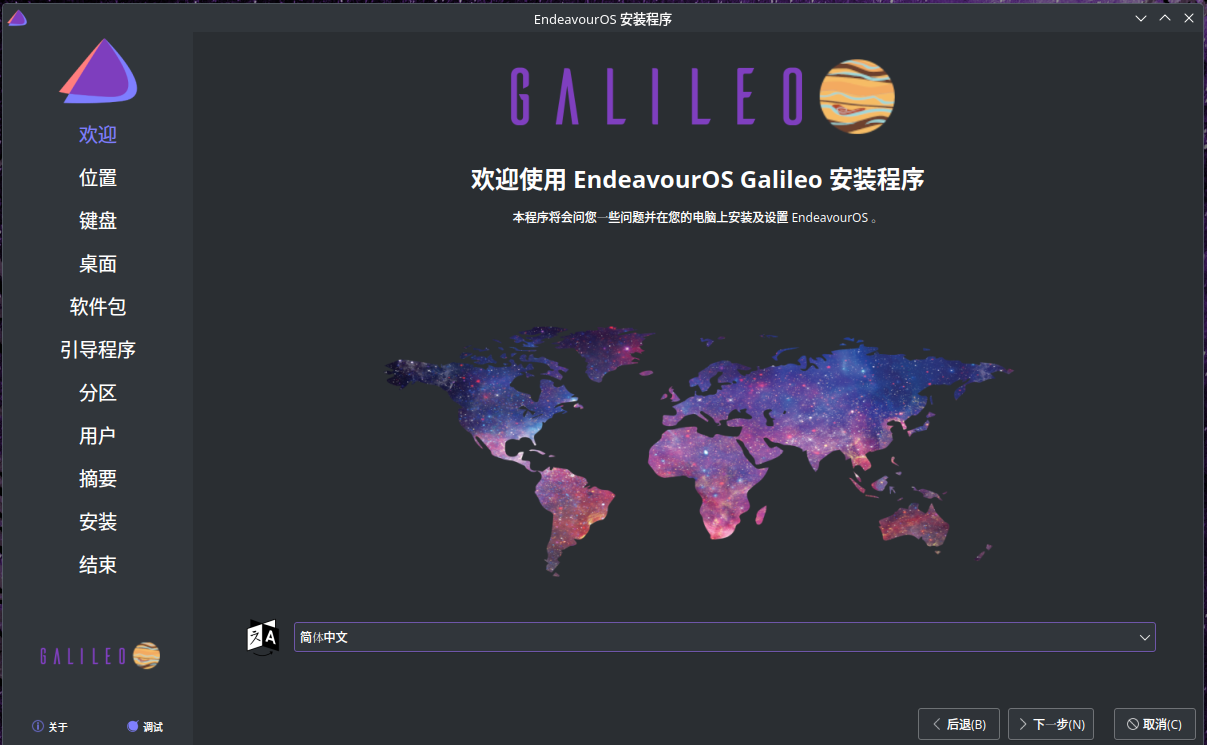
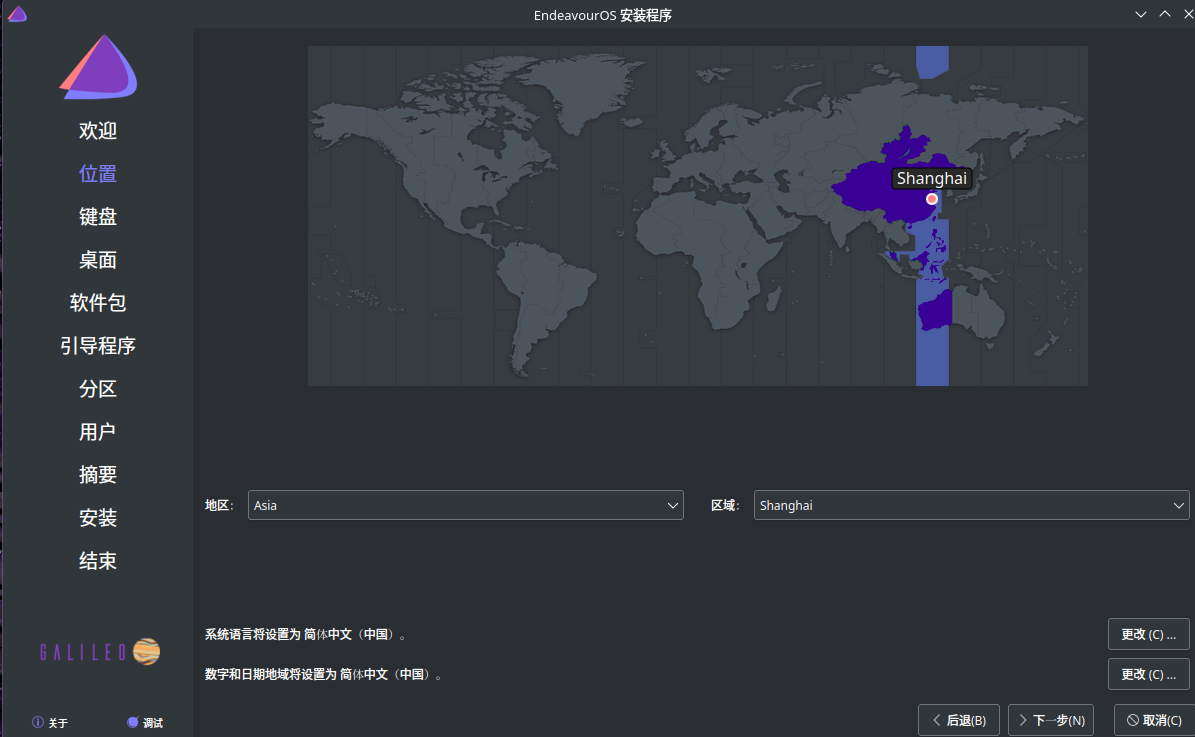
注意键盘选英语。

选KDE。
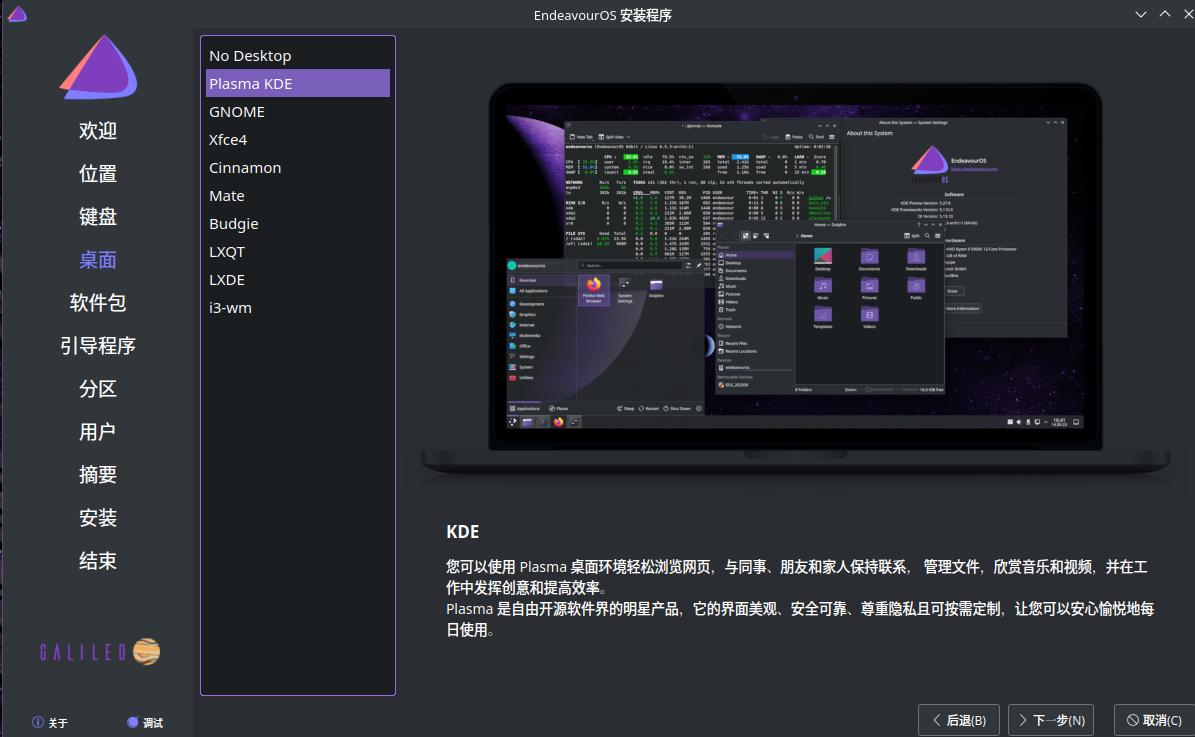
根据情况勾选,不知道直接默认就行。
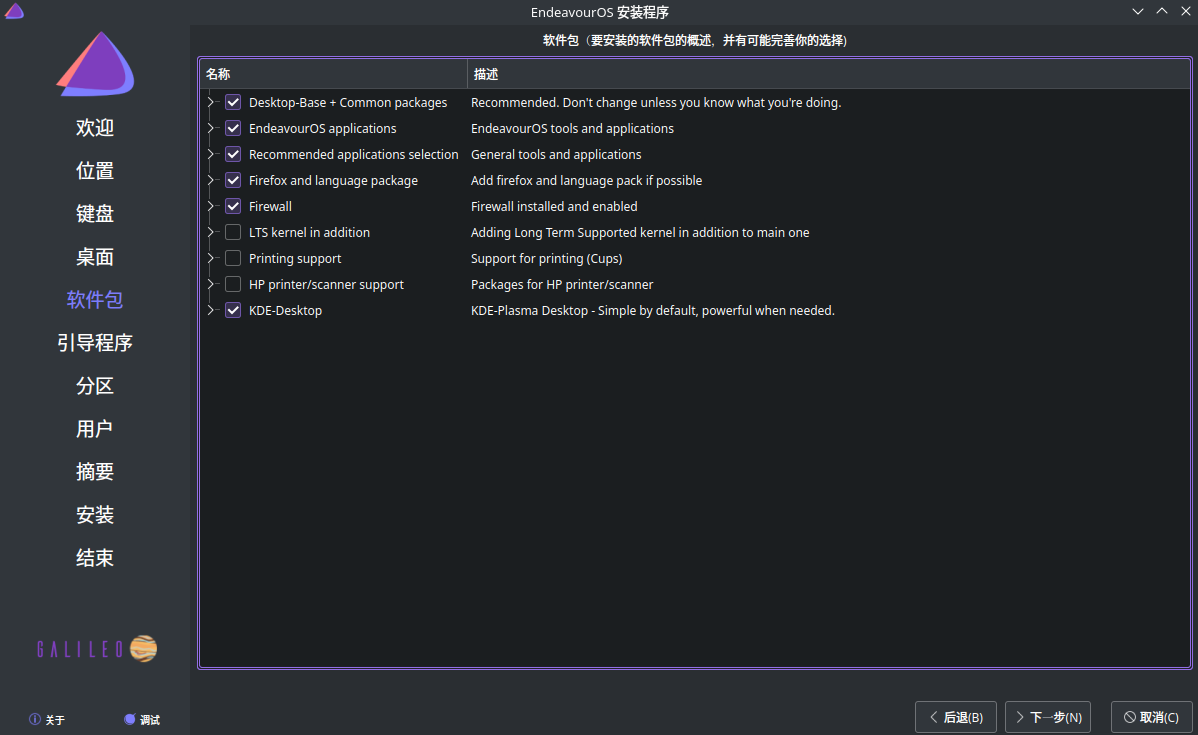
电脑上是多系统的话选Grub,直接选Grub也行。
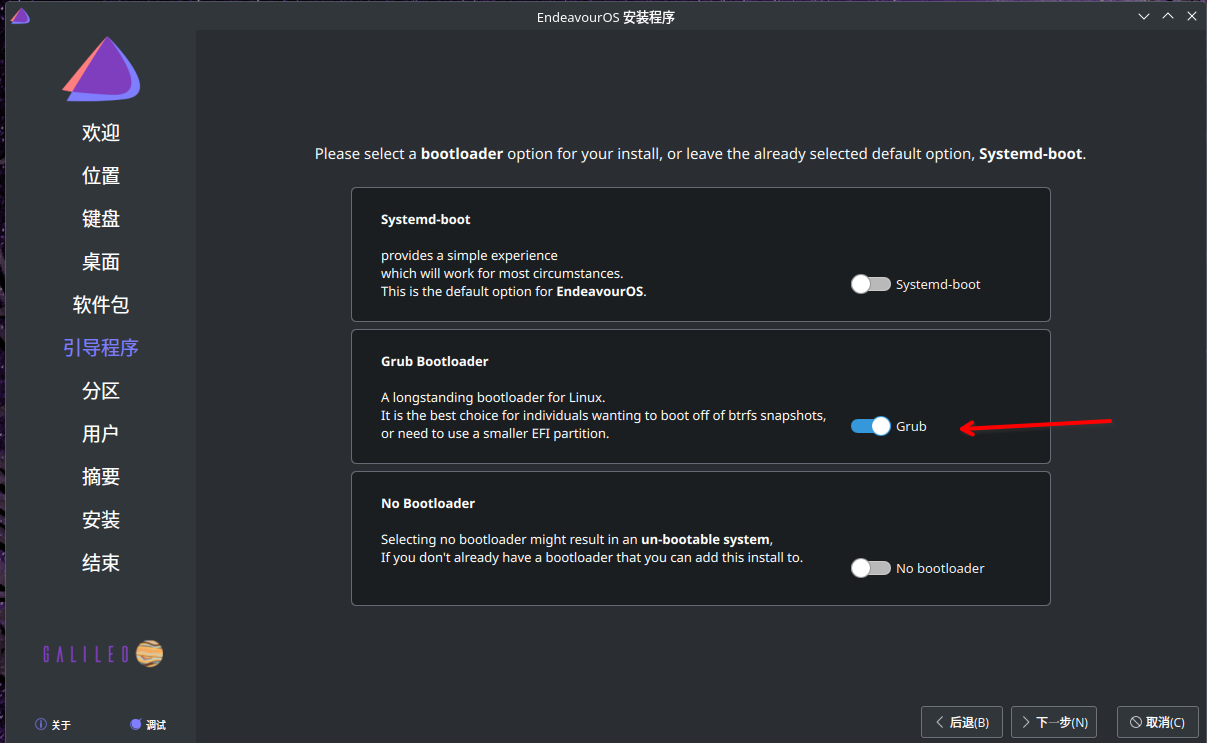
这里我在笔记本上加装了一个固态硬盘专门给Linux。需要提前给固态分区,格式化固态。选择这个固态,并抹除磁盘,注意文件系统选btrfs。
有需求加密系统可以加密一下。
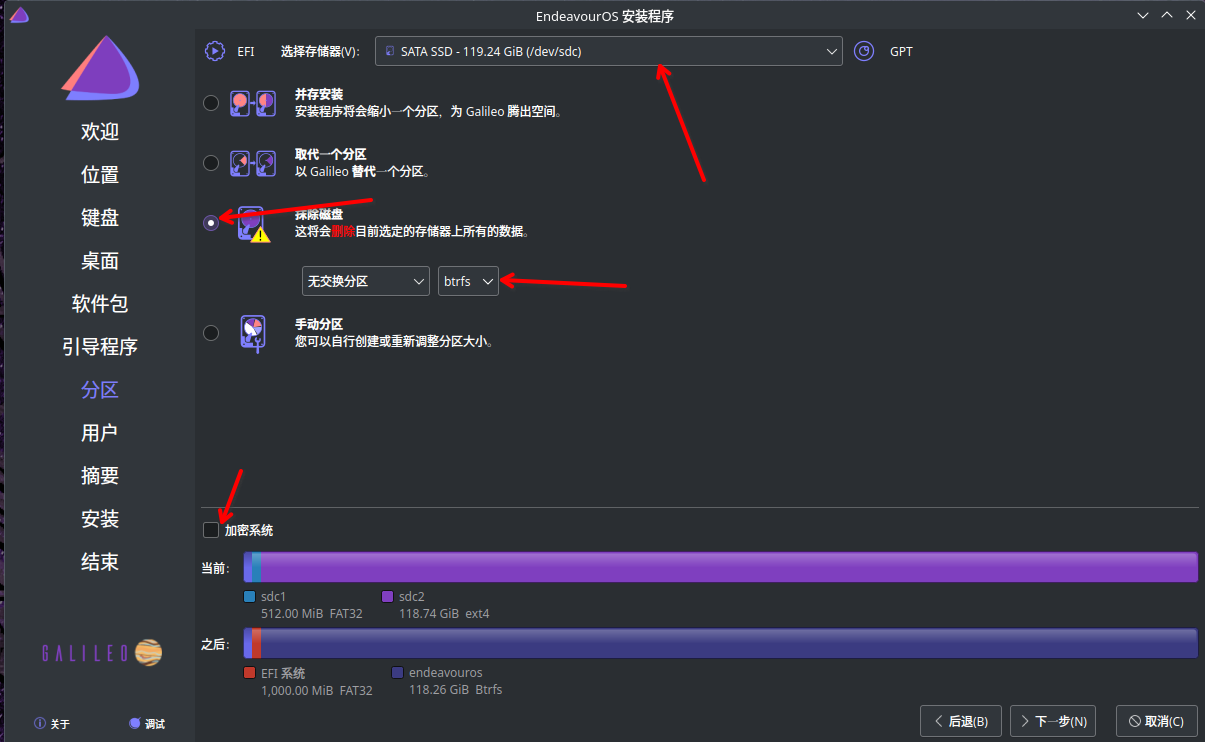
自己设置。
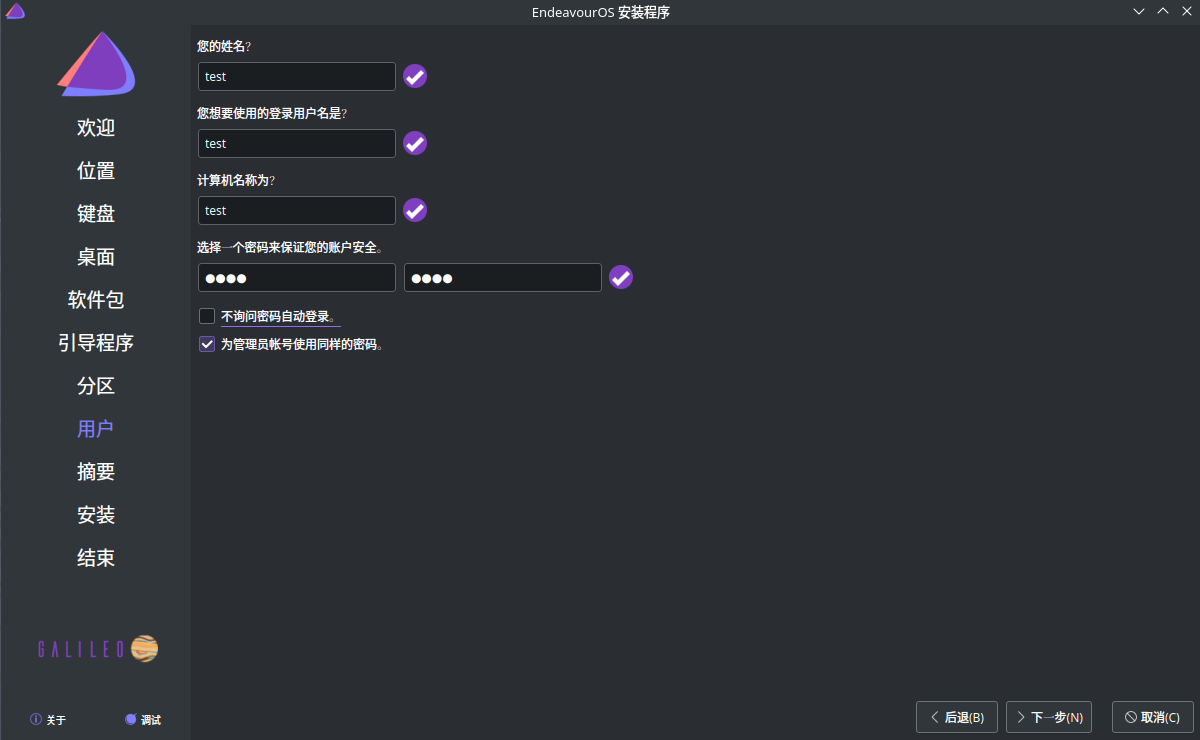
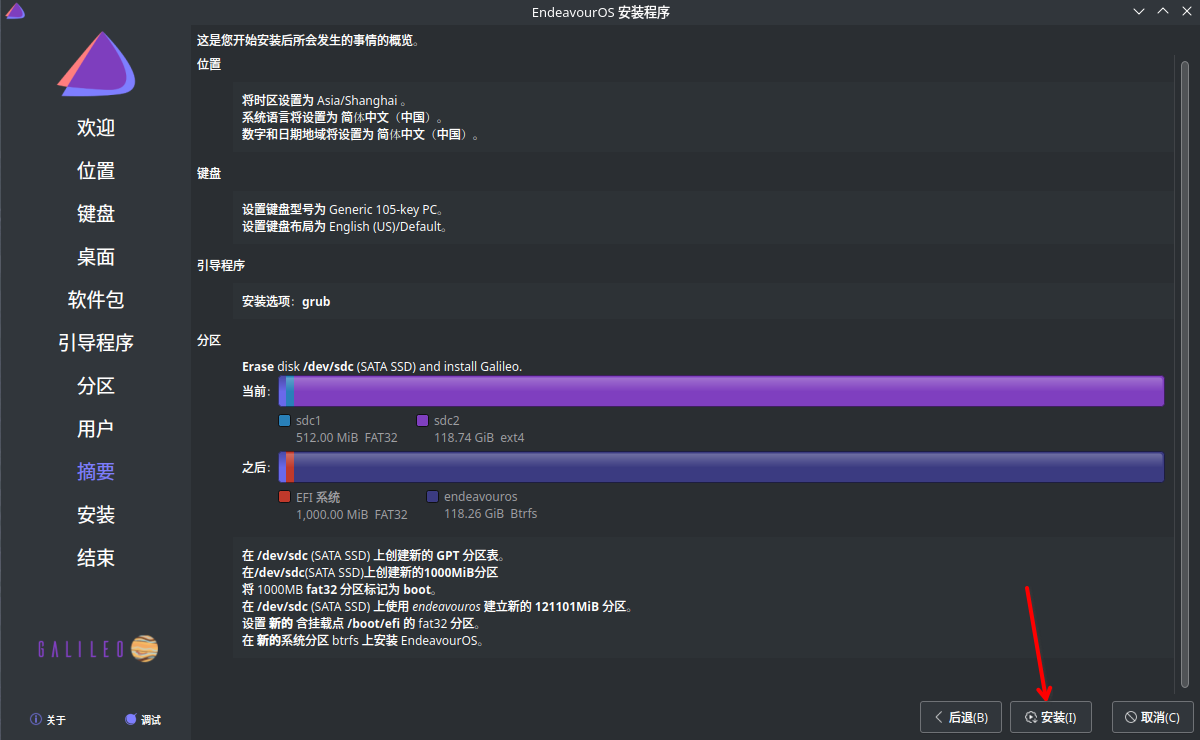
之后就是等待安装了。安装完成后关机。
拔掉ventoy启动盘,开机,按上面的方法进入bios找启动菜单,启动EndeavourOS。
现在一个带有KDE桌面环境的Arch Linux就安装完成。
KDE是十分好用的桌面环境,从window装换到linux不会特别不适应。可以自定义很多功能,使其更加强大。